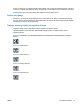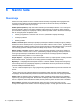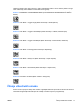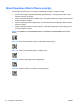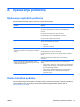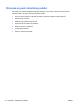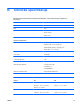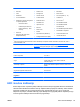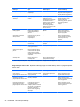HP Bar Code Scanner User Guide
A Rješavanje problema
Rješavanje najčešćih problema
Sljedeća tablica popisuje moguće probleme i preporučena rješenja.
Problem Rješenje
Skener se ne uključuje. Provjerite da je POS računalo uključeno.
Provjerite da je kabel ispravno umetnut u USB priključak na
računalu.
Provjerite da je kabel ispravno spojen na skener.
Premjestite kabel u drugi USB priključak na računalu.
Ako još ne radi, zamijenite kabel sučelja.
Svjetlo na vrhu skenera bljeska. Povucite i držite okidač dok skener ne izbaci seriju kratkih zvučnih
signala. Skenirajte USB vrstu sučelja:
1. USB Com
2. USB Keyboard Wedge
Skener ne čita barkodove (skener emitira nišan, ali
nema zelenog svjetla ili zvučnog signala za uspješno
čitanje).
Pokušajte pročitati bar kod drugog proizvoda.
Očistite prednji prozor skenera ako je prljav.
Provjerite prednji prozor skenera. Ako je jako oštećen, zamijenite
skener.
Odredite vrstu simbola i provjerite da je ta vrsta simbola
omogućena.
Skener kod čitanja bar koda emitira nišan, zeleno
svjetlo i zvučni signal za uspješno čitanje, ali ne šalje
podatke glavnom računalu.
Ponovo postavite opcije sučelja: USB Com ili USB Keyboard
Wedge
●
Ako je sučelje = USB Com , otvorite emulator komunikacijskog
priključka u Device Manager-u (Upravitelju uređaja) i ispravite
broj komunikacijskog priključka.
●
Ako je sučelje = USB Keyboard Wedge, otvorite generički
uređivač teksta kao što su Notepad, Microsoft Word ili
Command prompt.
Online tehnička podrška
Za internetski pristup informacijama o tehničkoj podršci, alatima za samostalno rješavanje problema,
forumu zajednice ili IT stručnjacima, širokoj bazi podataka i dijagnostičkim alatima, idite na
http://www.hp.com/support.
HRWW Rješavanje najčešćih problema 19